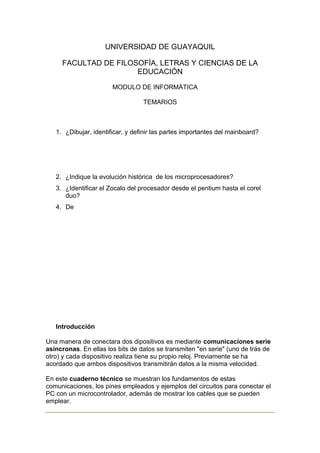
Conectores
- 1. UNIVERSIDAD DE GUAYAQUIL FACULTAD DE FILOSOFÍA, LETRAS Y CIENCIAS DE LA EDUCACIÓN MODULO DE INFORMÁTICA TEMARIOS 1. ¿Dibujar, identificar, y definir las partes importantes del mainboard? 2. ¿Indique la evolución histórica de los microprocesadores? 3. ¿Identificar el Zocalo del procesador desde el pentium hasta el corel duo? 4. De Introducción Una manera de conectara dos dipositivos es mediante comunicaciones serie asíncronas. En ellas los bits de datos se transmiten "en serie" (uno de trás de otro) y cada dispositivo realiza tiene su propio reloj. Previamente se ha acordado que ambos dispositivos transmitirán datos a la misma velocidad. En este cuaderno técnico se muestran los fundamentos de estas comunicaciones, los pines empleados y ejemplos del circuitos para conectar el PC con un microcontrolador, además de mostrar los cables que se pueden emplear.
- 2. Comunicaciones serie asíncronas Los datos serie se encuentran encapsulados en tramas de la forma: Primero se envía un bit de start, a continuación los bits de datos (primero el bit de mayor peso) y finalmente los bits de STOP. El número de bits de datos y de bits de Stop es uno de los parámetros configurables, así como el criterio de paridad par o impar para la detección de errores. Normalmente, las comunicaciones serie tienen los siguientes parámetros: 1 bit de Start, 8 bits de Datos, 1 bit de Stop y sin paridad. En esta figura se puede ver un ejemplo de la transmisión del dato binario 10011010. La línea en reposo está a nivel alto: Norma RS232 La Norma RS-232 fue definida para conectar un ordenador a un modem. Además de transmitirse los datos de una forma serie asíncrona son necesarias una serie de señales adicionales, que se definen en la norma. Las tensiones empleadas están comprendidas entre +15/-15 voltios.
- 3. Conexión de un microcontrolador al puerto serie del PC Para conectar el PC a un microcontrolador por el puerto serie se utilizan las señales Tx, Rx y GND. El PC utiliza la norma RS232, por lo que los niveles de tensión de los pines entán comprendidos entre +15 y -15 voltios. Los microcontroladores normalmente trabajan con niveles TTL (0-5v). Es necesario por tanto intercalar un circuito que adapte los niveles: Uno de estos circuitos, que se utiliza mucho, es el MAX232. El conector DB9 del PC En los PCs hay conectores DB9 macho, de 9 pines, por el que se conectan los dispositivos al puerto serie. Los conectores hembra que se enchufan tienen una colocación de pines diferente, de manera que se conectan el pin 1 del macho con el pin 1 del hembra, el pin2 con el 2, etc...
- 4. La información asociada a cada uno de los pines es la siguiente: Número de pin Señal 1 DCD (Data Carrier Detect) 2 RX 3 TX 4 DTR (Data Terminal Ready) 5 GND 6 DSR (Data Sheet Ready) 7 RTS (Request To Send) 8 CTS (Clear To Send) 9 RI (Ring Indicator) Conector DB9 El conector DB9 (originalmente DE-9) es un conector analógico de 9 clavijas de la familia de conectores D-Subminiature (D-Sub o Sub-D).
- 5. El conector DB9 se utiliza principalmente para conexiones en serie, ya que permite una transmisión asíncrona de datos según lo establecido en la norma RS-232 (RS-232C). Se debe tener en cuenta que existen adaptadores DB9-DB25 para convertir fácilmente un enchufe DB9 en uno DB25 y viceversa. Clavijas Número de clavija Nombre 1 CD: Detector de transmisión 2 RXD: Recibir datos 3 TXD: Transmitir datos 4 DTR: Terminal de datos lista 5 GND: Señal de tierra 6 DSR: Ajuste de datos listo 7 RTS: Permiso para transmitir 8 CTS: Listo para enviar 9 RI: Indicador de llamada Protección Este documento intitulado « Cables y conectores - Conector DB9 » de Kioskea (es.kioskea.net) esta puesto a diposición bajo la licencia Creative Commons. Puede copiar, modificar bajo las condiciones puestas por la licencia, siempre que esta nota sea visible. El chip MAX 232 Este chip permite adaptar los niveles RS232 y TTL, permitendo conectar un PC con un microcontrolador. Sólo es necesario este chip y 4 condensadores electrolíticos de 22 micro-faradios. El esquema es el siguiente:
- 6. Cable de conexión (I) Para realizar la conexión entre el PC y nuestro circuito podemos usar diferentes alternativas. Una manera es utilizar un cable serie macho-hembra no cruzado, y en el circuito un conector hembra db9 para circuito impreso: Cuando conectamos un micro al PC normalmente sólo usamos los pines TX, RX y GND, sin embargo en este tipo de cables se llevan los 9 pines. Por ello puede resultar útil el utilizar otro tipo de cable, como el utilizado para la tarjeta CT6811. También se puede fabricar un cable serie utilizando cable plano de bus, conectactando un conector db9 hembra para bus:
- 7. Cable de conexión (II): Cable telefónico Puesto que en la conexión del PC con un micro sólo se usan las señales TX, RX y GND se puede emplear un cable telefónico, que es sencillo de construir, fácil de conectar y desconectar y las conexiones son muy fiables. Es necesario cable telefónico y un conversor de teléfono a DB9: El cable de teléfono se tiene tiene que construir o adquirir se esquematiza a continuación: Este cable tiene una muesca que diferencia las dos caras del cable. La correcta posición de los conectores telefónicos es como se ha indicado en la figura, con la muesca del cable hacia arriba. El conector db9-teléfono que se conecta al PC se compra desmontado. Por un lado se encuentra la carcasa con el conector hembra de teléfono y por otro lado el conector DB9 hembra. Los 4 cables que salen de la carcasa se conectan al DB9 hembra, en los pines
- 8. que vayamos a utilizar. Como para las conexiones con los micros sólo usaremos los pines RX, TX y GND (Pines 2,3 y 5). La manera en la que se conecten estos cables es indiferente, sin embargo, para tener compatibilidad con el cable de la CT6811, hay que hacerlo de la siguiente manera: El cable que lleva la señal de DTR es opcional, y en la CT6811 se usa para hacer reset. Para la conexión al micro se usa un conector telefónico hembra para ciruito impreso:
- 9. Los pines del conector hembra son los siguientes, vistos desde abajo: FABRICACIÓN DE UN CABLE DE CONEXIÓN PARA COMUNICAR UN PC Y UNA ESTACIÓN METEOROLÓGICA WMR- 928 DE OREGON SCIENTIFIC (VÁLIDO IGUALMENTE CON LAS ESTACIONES WMR-918 y WMR-968 DE LA MISMA MARCA) Alberto Montero Gil, Sato sato_spain@yahoo.es Nota de la RAM. Le aconsejamos al lector que vaya al final del documento antes de leerlo y observe las notas del autor de este trabajo. Justificación: El presente documento no es oficial, pretende servir como base de información para aquellos usuarios de las estaciones indicadas en el título que se han visto en la necesidad de conectar el terminal de la estación meteorológica con un ordenador PC y poder descargar los datos. Dado que en el manual oficial de uso de la estación meteorológica no viene información alguna de este aspecto y debido a las consultas que se han ido realizando en distintos foros sobre este respecto, me ha parecido interesante contaros mi experiencia de como hacer el cable para conectar el terminal de datos de la estación con el PC. Observación inicial: Un dato importante es que el puerto de comunicaciones RS232 del terminal (WMR928) no transmite datos si no está conectado a la red eléctrica. Esto, según el fabricante, evita el rápido agotamiento de las baterías que ocurriría si el terminal transmitiese continuamente datos sin estar conectado a la red eléctrica. Materiales utilizados: a) Soldador eléctrico de punta fina y estaño de soldar. b) 2 conectores de 9 pin (DB9) para puertos serie (1 macho y otro hembra) c) Tres metros de cable con malla externa aislada y de un mínimo de 5 conexiones internas.
- 10. Conectores DB9 macho y hembra Todos estos materiales se pueden adquirir en una tienda de electrónica o de componentes eléctricos. Si no se sabe soldar o no se está seguro puede pedirse a un servicio de reparación que fabrique el cable teniendo en cuenta el esquema de conexiones. Esquema de señales del terminal y del PC: Número de Patilla en el Número de Patilla en el SEÑAL puerto RS232 del terminal puerto COM del PC RX 2 2 TX 3 3 DTR 4 4 GND 5 5 RTS 7 7 Esquema de soldadura: Este es el esquema de soldadura que me ha funcionado y que he realizado entre el terminal y el PC después de consultar diversas fuentes en Internet y probar varias configuraciones que no funcionaron: Número de Patilla en el terminal Número de Patilla en el PC debe conectar 2 2 con debe conectar 3 3 con debe conectar 4 4 con debe conectar 5 5 con debe conectar 7 7 con chasis del conector DB9 en el debe conectar chasis del conector DB9 en el lado del terminal con lado del PC En la tabla se indica qué patilla del terminal debe conectar con qué patilla del PC, esto se traduce en qué cable debemos soldar a cada conector DB9 (macho y hembra) que hemos comprado. La operación no es complicada, pero es el paso en el que más fácilmente uno se puede confundir, por eso es necesario pensar lo que
- 14. Conectores 1. Puertos 2. Conectores 3. El Hub 4. Switch 5. Tarjetas PCI e ISA 1. PUERTOS 1. ¿QUÉ ES UN PUERTO?: El puerto es el lugar donde se intercambian datos con otro dispositivo. Los microprocesadores disponen de puertos para enviar y recibir bits de datos. Estos puertos se utilizan generalmente como direcciones de memoria con dedicación exclusiva. Los sistemas completos de computadoras disponen de puertos para la conexión de dispositivos periféricos, como impresoras y aparato de módem. 2. PUERTO PARALELO: El puerto paralelo usa un conector tipo D-25. Este puerto de E/S envía datos en formato paralelo (donde ocho bits de datos, formando un byte, se envían simultáneamente sobre ocho líneas individuales en un solo cable). El puerto paralelo se utiliza principalmente para impresoras. La mayoría de los software usan el término LPT (impresor en línea) más un número para designar un puerto paralelo (por ejemplo, LPT1). Un ejemplo donde se utiliza la designación del puerto en el procedimientos de instalación de software que incluyen un paso en que se identifica el puerto al cual se conecta una impresora. 3. PUERTOS SERIE: El puerto serie usa conectores tipo D-9.Estos puertos hacen transferencia de datos en serie; o sea comunican la información de un bit en una línea. Este puertos son compatibles con dispositivos como módems externos y los mouse. La mayoría de los software utilizan el término COM (derivado de comunicaciones) seguido de un número para designar un puerto serie (por ejemplo, COM1 ó COM2). 4. PUERTOS USB (Bus Serie Universal): Permite conectar un dispositivo USB. El USB es un estándar de bus externo que permite obtener velocidades de transferencia de datos de 12 Mbps (12 millones de bits por segundo). Los puertos USB admiten
- 15. un conector que mide 7 mm x 1 mm, aproximadamente. Se puede conectar y desconectar dispositivos sin tener que cerrar o reiniciar el equipo. Puede conectarse altavoces, teléfonos, unidades de CD-ROM, joysticks, unidades de cinta, teclados, escáneres y cámaras. Los puertos USB suelen encontrarse en la parte posterior del equipo, junto al puerto serie o al puerto paralelo. 5. PUERTOS FIREWIRE: FireWire es una tecnología para la entrada/salida de datos en serie a alta velocidad y la conexión de dispositivos digitales como videocámaras o cámaras fotográficas digitales y ordenadores portátiles o computadores personales. FireWire es uno de los estándares de periféricos más rápidos que se han desarrollado, Algunas ventajas de Firewire: • Alcanzan una velocidad de 400 megabits por segundo. Soporta la conexión de hasta 63 dispositivos con cables de una longitud máxima de 425 cm. • No es necesario apagar un escáner o una unidad de CD antes de conectarlo o desconectar. • No requiere reiniciar la computadora. Los cables FireWire se conectan muy fácilmente: no requieren números de identificación de dispositivos, conmutadores DIP, tornillos, cierres de seguridad ni terminadores. 1. CONECTORES 1. ¿QUE ES UN CONECTOR?: Un conector es un hardware utilizado para unir cables o para conectar un cable a un dispositivo, por ejemplo, para conectar un cable de módem a una computadora. La mayoría de los conectores pertenece a uno de los dos tipos existentes: Macho o Hembra. 2. CONECTORES DE BUS DE DATOS: Grafica 1.0 Conectores de Bus de Datos DB - 9 Grafica 1.1 Conectores de Bus de Datos DB – 25
- 16. 1. Asignaciones de patas en el conector D-15 para vídeo Pata Señal E/S Definición 1 RED S Vídeo rojo 2 GREEN S Vídeo verde 3 BLUE S Vídeo azul 4 NC N/D No hay conexión 5–8, 10 GND N/D Tierra de señal 9 VCC N/D Vcc 11 NC N/D No hay conexión 12 DDC data out S Datos de detección del monitor 13 HSYNC S Sincronización horizontal 14 VSYNCSeñal S E/S Sincronización vertical Pata Definición 1 DCD E Detección de portadora de datos 2 SIN E Entrada serie 3 SOUT S Salida serie 4 DTR S Terminal de datos lista 5 GND N/D Tierra de señal 6 DSR E Grupo de datos listo 7 RTS S Petición para enviar 8 CTS E Listo para enviar 9 RI E Indicador de llamada Casquete N/D N/D Conexión a tierra del chasis
- 17. Asignaciones de patas en el conector DB-9 Pata Señal E/S Definición 1 DCD E Detección de portadora de datos 2 SIN E Entrada serie 3 SOUT S Salida serie 4 DTR S Terminal de datos lista 5 GND N/D Tierra de señal 6 DSR E Grupo de datos listo 7 RTS S Petición para enviar 8 CTS E Listo para enviar 9 RI E Indicador de llamada Casquete N/D N/D Conexión a tierra del chasis
- 18. 2.2.3. Asignaciones de patas el conector D-25 para Impresoras: Éste conector trabaja para el puerto paralelo Pata Señal E/S Definición 1 STB# E/S Estrobo 2 PD0 E/S Bit 0 de datos de impresora 3 PD1 E/S Bit 1 de datos de impresora 4 PD2 E/S Bit 2 de datos de impresora 5 PD3 E/S Bit 3 de datos de impresora 6 PD4 E/S Bit 4 de datos de impresora 7 PD5 E/S Bit 5 de datos de impresora 8 PD6 E/S Bit 6 de datos de impresora 9 PD7 E/S Bit 7 de datos de impresora 10 ACK# E Reconocimiento 11 BUSY E Ocupado 12 PE E Fin del papel 13 SLCT E Seleccionar 14 AFD# S Avance automático 15 ERR# E Error 16 INIT# S Iniciar impresora 17 SLIN# S Seleccionar 18–25 GND N/D Tierra de señal 3. CONECTOR DIN: Pata Señal E/S Definición
- 19. 1 KBDATA E/S Datos del teclado 2 NC N/D No hay conexión 3 GND N/D Tierra de señal 4 FVcc N/D Voltaje de alimentación con fusible 5 KBCLK E/S Reloj del teclado 6 NC N/D No hay conexión Casquete N/D N/D Conexión a tierra del chasis 2.3.2.Asignaciones de patas en el conector DIN para mouse PS/2, este tipo de conector trabaja con un puerto serie. Pata Señal E/S Definición 1 MFDATA E/S Datos del mouse 2 NC N/D No hay conexión 3 GND N/D Tierra de señal 4 FVcc N/D Voltaje de alimentación con fusible 5 MFCLK E/S Reloj del mouse 6 NC N/D No hay conexión Casquete N/D N/D Conexión a tierra del chasis 4. CONECTORES NIC RJ45: Numeración del conector RJ45 Hembra Macho Visto de frente Conector visto de frente y desde arriba
- 20. 1. CONECTORES USB: 1. Asignaciones de patas en el conector para USB Pata Señal E/S Definición 1 Vcc N/D Voltaje de alimentación 2 DATA E Entrada de datos 3 +DATA S Salida de datos 4 GND N/D Tierra de señal 1. 2. 3. El HUB 1. ¿QUÉ ES El HUB? Este dispositivo es necesario si utilizamos cable UTP de cualquier categoría, ya que sino no podremos conectar los ordenadores entre ellos. Es como si dijéramos una central telefónica pero para la red, es decir, donde todos los cables de todos los ordenadores se conectarán. Para ver el gráfico seleccione la opción "Descargar" del menú superior Como hay redes Ethernet y Fast Ethernet en los HUB’s también existen de tres tipos, los Ethernet, los Fast Ethernet y los que soportan las dos modalidades siendo por este orden de más baratos a mas caros. Aquí es donde hay que fijarnos en varios aspectos, por ejemplo, si tenemos necesidad de transferir entre los ordenadores gran cantidad de información o si es para un uso doméstico o incluso en una oficina en donde el número de ordenadores sea reducido con una red tipo Ethernet habrá de sobras, incluso para jugar a cualquier juego en red. Por el contrario si tenemos un número bastante elevado de ordenadores, como en un edificio, es aconsejable utilizar el
- 21. HUB Fast Ethernet para no ralentizar mucho el sistema. En cualquier de los dos casos y usando el un cable UTP de categoría 5, si se quiere pasar de Ethernet a Fast Ethernet sólo tendremos que cambiar el HUB, ya que las tarjetas y los cables serán compatibles en ambos casos. También hay que tener en cuenta que los HUB’s más utilizados tienen capacidad para conectar un máximo de 8 ordenadores, teniendo que comprar otro si el número de ordenadores es mayor, aunque también los hay de 16 pero son bastante más caros. Un HUB tal como dice su nombre es un concentrador. Simplemente une conexiones y no altera las tramas que le llegan. Para entender como funciona veamos paso a paso lo que sucede (aproximadamente) cuando llega una trama. Para ver el gráfico seleccione la opción "Descargar" del menú superior Visto lo anterior podemos sacar las siguientes conclusiones: 1. El HUB envía información a ordenadores que no están interesados. A este nivel sólo hay un destinatario de la información, pero para asegurarse de que la recibe el HUB envía la información a todos los ordenadores que están conectados a él, así seguro que acierta. 2. Este tráfico añadido genera más probabilidades de colisión. Una colisión se produce cuando un ordenador quiere enviar información y emite de forma simultánea que otro ordenador que hace lo mismo. Al chocar los dos mensajes se pierden y es necesario retransmitir. Además, a medida que añadimos ordenadores a la red también aumentan las probabilidades de colisión. 3. Un HUB funciona a la velocidad del dispositivo más lento de la red. Si observamos cómo funciona vemos que el HUB no tiene capacidad de almacenar nada. Por lo tanto si un ordenador que emite a 100 megabit le trasmitiera a otro de 10 megabit algo se perdería el mensaje. En el caso del ADSL los routers suelen funcionar a 10 megabit, si lo conectamos a nuestra red casera, toda la red funcionará a 10, aunque nuestras tarjetas sean 10/100. 4. Un HUB es un dispositivo simple, esto influye en dos características. El precio es baratito. El retardo, un HUB casi no añade ningún retardo a los mensajes. 1. SWITCH 1. ¿QUÉ ES UN SWITCH? Cuando hablamos de un switch lo haremos refiriéndonos a uno de nivel 2, es decir, perteneciente a la capa "Enlace de datos". Normalmente un switch de este tipo no tiene ningún tipo de gestión, es decir, no se puede acceder a él. Sólo algunos switch tienen algún tipo de gestión pero suele ser algo muy simple. Veamos cómo funciona un "switch". Para ver el gráfico seleccione la opción "Descargar" del menú superior Puntos que observamos del funcionamiento de los "switch": 1. El "switch" conoce los ordenadores que tiene conectados a cada uno de sus puertos (enchufes). Cuando en la especificación del un "switch" leemos algo como "8k MAC address table" se refiere a la memoria que el "switch" destina a
- 22. almacenar las direcciones. Un "switch" cuando se enchufa no conoce las direcciones de los ordenadores de sus puertos, las aprende a medida que circula información a través de él. Con 8k hay más que suficiente. Por cierto, cuando un "switch" no conoce la dirección MAC de destino envía la trama por todos sus puertos, al igual que un HUB ("Flooding", inundación). Cuando hay más de un ordenador conectado a un puerto de un "switch" este aprende sus direcciones MAC y cuando se envían información entre ellos no la propaga al resto de la red, a esto se llama filtrado. Para ver el gráfico seleccione la opción "Descargar" del menú superior El tráfico entre A y B no llega a C. Como decía, esto es el filtrado. Las colisiones que se producen entre A y B tampoco afectan a C. A cada parte de una red separada por un "switch" se le llama segmento. 2. El "switch" almacena la trama antes de reenviarla. A este método se llama "store & forward", es decir "almacenar y enviar". Hay otros métodos como por ejemplo "Cut-through" que consiste en recibir los 6 primeros bytes de una trama que contienen la dirección MAC y a partir de aquí ya empezar a enviar al destinatario. "Cut-through" no permite descartar paquetes defectuosos. Un "switch" de tipo "store & forward" controla el CRC de las tramas para comprobar que no tengan error, en caso de ser una trama defectuosa la descarta y ahorra tráfico innecesario. El "store & forward" también permite adaptar velocidades de distintos dispositivos de una forma más cómoda, ya que la memoria interna del "switch" sirve de "buffer". Obviamente si se envía mucha información de un dispositivo rápido a otro lento otra capa superior se encargará de reducir la velocidad. Finalmente comentar que hay otro método llamado "Fragment-free" que consiste en recibir los primeros 64 bytes de una trama porque es en estos donde se producen la mayoría de colisiones y errores. Así pues cuando vemos que un "switch" tiene 512KB de RAM es para realizar el "store & forward". Esta RAM suele estar compartida entre todos los puertos, aunque hay modelos que dedican un trozo a cada puerto. 3. Un "switch" moderno también suele tener lo que se llama "Auto-Negotation", es decir, negocia con los dispositivos que se conectan a él la velocidad de funcionamiento, 10 megabit ó 100, así como si se funcionara en modo "full- duplex" o "half-duplex". "Full-duplex" se refiere a que el dispositivo es capaz de enviar y recibir información de forma simultánea, "half-duplex" por otro lado sólo permite enviar o recibir información, pero no a la vez. 4. Velocidad de proceso: todo lo anterior explicado requiere que el "switch" tenga un procesador y claro, debe ser lo más rápido posible. También hay un parámetro conocido como "back-plane" o plano trasero que define el ancho de banda máximo que soporta un "switch". El "back plane" dependerá del procesador, del número de tramas que sea capaz de procesar. Si hacemos números vemos lo siguiente: 100megabits x 2 (cada puerto puede enviar 100 megabit y enviar 100 más en modo "full-duplex") x 8 puertos = 1,6 gigabit. Así pues, un "switch" de 8 puertos debe tener un "back-plane" de 1,6 gigabit para ir bien. Lo que sucede es que para abaratar costes esto se reduce ya que es muy improbable que se produzca la situación de tener los 8 puertos enviando a tope... Pero la probabilidad a veces no es cierta.
- 23. 5. Si un nodo puede tener varias rutas alternativas para llegar a otro un "switch" tiene problemas para aprender su dirección ya que aparecerá en dos de sus entradas. A esto se le llama "loop" y suele haber una lucecita destinada a eso delante de los "switch". El protocolo de Spanning Tree Protocol IEEE 802.1d se encarga de solucionar este problema, aunque los "switch" domésticos no suelen tenerlo. Para ver el gráfico seleccione la opción "Descargar" del menú superior Hoy por hoy los "switch" domésticos han bajado tanto de precio que vale la pena comprarse uno en lugar de un HUB, sobre todo si queremos compartir una conexión ADSL con más de un ordenador y disfrutar de 100megabit entre los ordenadores ya que los routers ADSL suelen ser 10megabit. 1. TARJETAS PCI E ISA 1. ¿QUÉ ES UNA TARJETAS PCI? PCI significa Peripheral Component Interconnect, esta clases de tarjetas fueron creada por Intel para la conexión de periféricos a computadoras personales. Permite la conexión de hasta 10 periféricos por medio de tarjetas de expansión conectadas a un bus local. La especificación PCI puede intercambiar información con la CPU a 32 o 64 bits dependiendo del tipo de implementación. El bus está multiplexado y puede utilizar una técnica denominada bus mastering, que permite altas velocidades de transferencia. 2. ¿QUÉ ES UNA TARJETAS ISA? ISA significa Industry Standard Architecture, esta clase de tarjetas es una denominación del diseño de bus del equipo PC/XT de IBM, que permite añadir varios adaptadores adicionales en forma de tarjetas que se conectan en zócalos de expansión. Presentado en un principio con un canal de datos de 8 bits, el ISA fue ampliado a un canal de 16 bits en 1984, cuando IBM lanzó al mercado el PC/AT. ISA se refiere generalmente a los propios zócalos de expansión, que se denominan zócalos (slots) de 8 bits o de 16 bits. En realidad, un zócalo de 16 bits está formado por dos zócalos de expansión separados y montados el uno a continuación del otro, de forma que una sola tarjeta de 16 bits se conecta a ambos. Una tarjeta de expansión de 8 bits se puede insertar y utilizar en un zócalo de 16 bits (ocupando sólo uno de los dos zócalos), pero una tarjeta de expansión de 16 bits no se puede utilizar en un zócalo de 8 bits. REALIZADO POR: ING. CASTRO PALENCIA LUZ MERY merijei[arroba]hotmail.com mercapaluz[arroba]yahoo.com CORPORACIÓN EDUCATIVA MAYOR DEL DESARROLLO SIMÓN BOLÍVAR
